电脑在使用过程中由于一些原因需要将系统还原到一个备份,这个步骤很多用户都会,这里再给大家说一下xp系统还原步骤,主要针对比较下载火(xiazaihuo.com)的用户。
电脑系统使用久了难免会出现一些问题,有些比较麻烦的问题我们可以把xp系统还原到以前的一个备份解决,本文主要介绍xp还原系统步骤。
注意事项:
1、不管使用哪种方法进行系统还原,都需要备份,备份的时候一定要确保系统是安全和完整的,只有这样才能确保还原后的系统是安全和完整的。
2、在还原系统之前我们需要做好数据的备份,以免造成数据丢失。
方法一:还原点还原
还原点还原需要先开启系统还原功能并创建还原点,还原点就是你可以用来还原的那个时间的系统状态,以下为操作步骤:
1、在“我的电脑”图标右键,选择“属性”选项。
2、打开“系统属性”窗口中,选择“系统还原”选项。
3、切换到“系统还原”标签页,选择“在所有驱动器上关闭系统还原”的复选框。
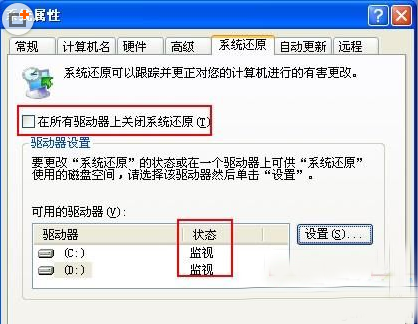
xp系统还原(图1)
4、查看下面“可用驱动器”中需要的分区是否处于“监视”状态。
xp升级win10操作教程
微软很久以前就已经停止了对xp系统的更新,xp用户想要将升级win10要怎么操作呢?win10是微软最新发布的一款系统,其配置要求甚至比比较老的win7系统更低一点,xp直接升级win10很多用户并不知道,小编在这里教大家
5、关掉还原不需要进行还原操作的分区。
6、点击“开始——所有程序——附件——系统工具——系统还原”选项。
7、打开“系统还原”窗口,选择“创建一个还原点”选项,单击“下一步”按钮。到这里系统还原功能与还原点就完成了。

xp系统还原(图2)
8、系统还原就是在第6步后选择“恢复我的计算机到一个比较早的时间”。
方法二:使用软件一键备份还原
1、下载下载火(xiazaihuo.com)一键重装系统软件打开运行点击“备份/还原——系统备份和还原”
2、点击“增量备份和还原”或“GHOST备份和还原”都可以进行xp系统还原操作。

xp系统还原(图3)
以上就是xp还原系统的步骤,所有的还原操作都是建立在有备份的情况下,建议大家养成备份的习惯,xp系统还原就说到这里,希望对你有帮助。
以上就是电脑技术教程《小编教你xp系统还原操作方法》的全部内容,由下载火资源网整理发布,关注我们每日分享Win12、win11、win10、win7、Win XP等系统使用技巧!小编教你电脑忘记开机密码怎么办
电脑忘记开机密码怎么办?相信很多人都遇到过忘记开机密码的情况,没有开机密码就进不去电脑系统,不能正常使用自己的电脑,那么忘记密码这个问题要怎么解决呢?小编在这里给大家介绍一下




